wps怎么创建分组列表
时间:2020-11-22 11:07:56
操作系统:win10 1909 64位企业版
软件版本:WPS Office 2019 11.1.0
wps怎么创建分组列表?wps想要创建分组列表,该怎么创建呢?下面就来看看wps分组列表的制作方法,需要利用智能图形创建各种列表,下面一起来看看详细的教程。
1、打开wps演示,进入软件的主界面。
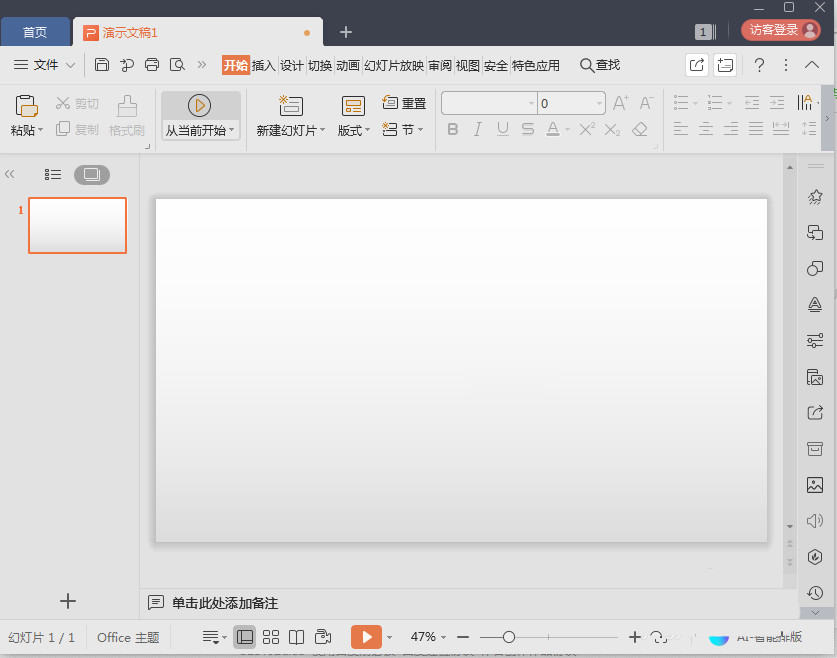
2、点击wps演示的插入菜单,选择智能图形。
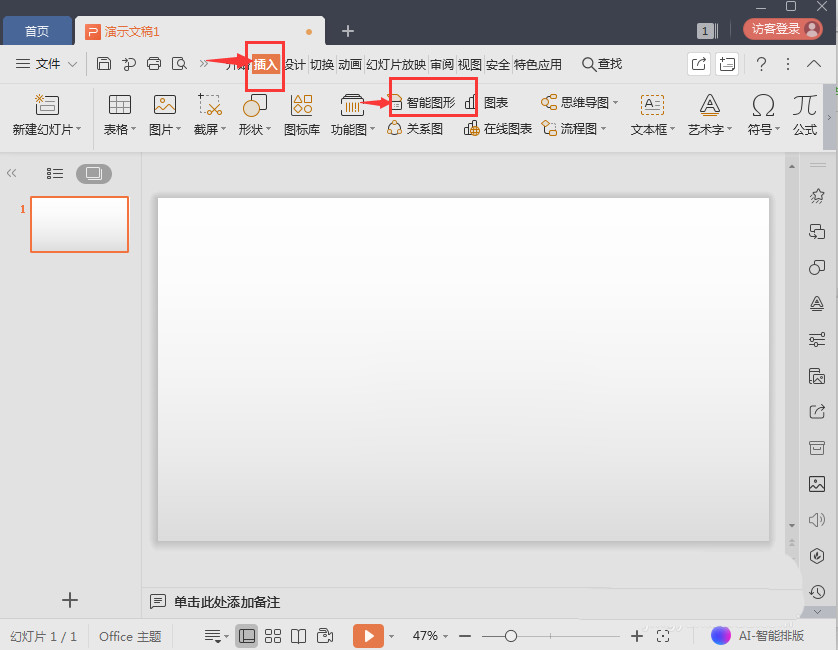
3、进入wps演示的选择智能图形页面中。
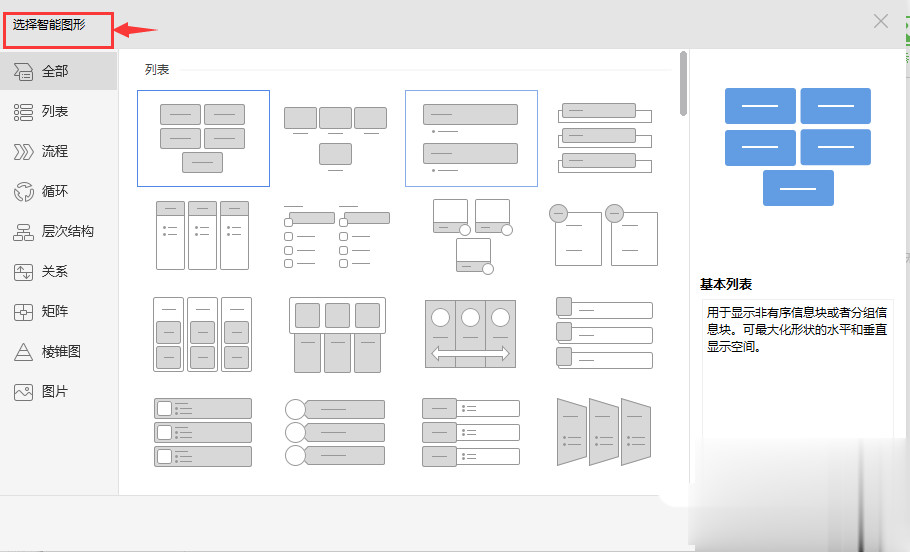
4、点击列表类别,找到并选中分组列表,然后按确定。
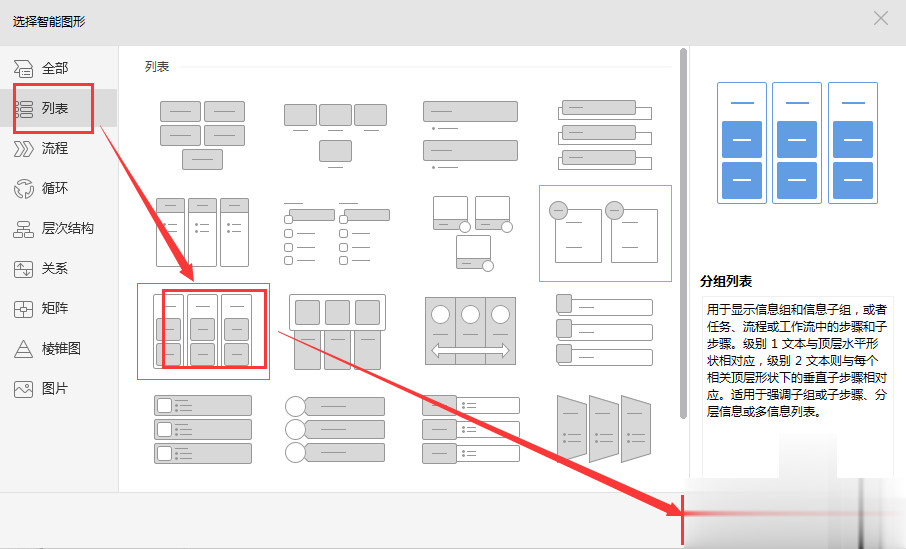
5、wps演示中创建好一个分组列表。
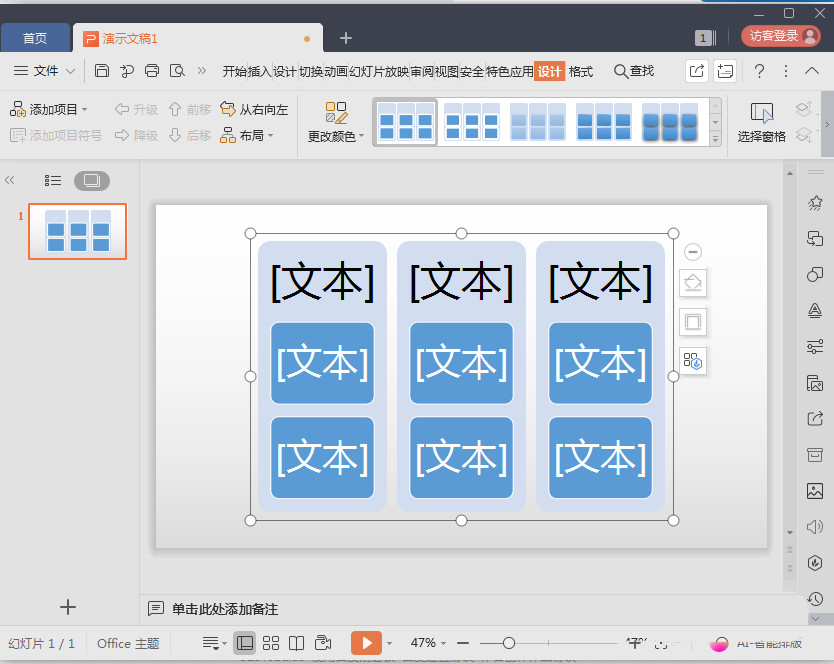
6、输入需要的文字内容。
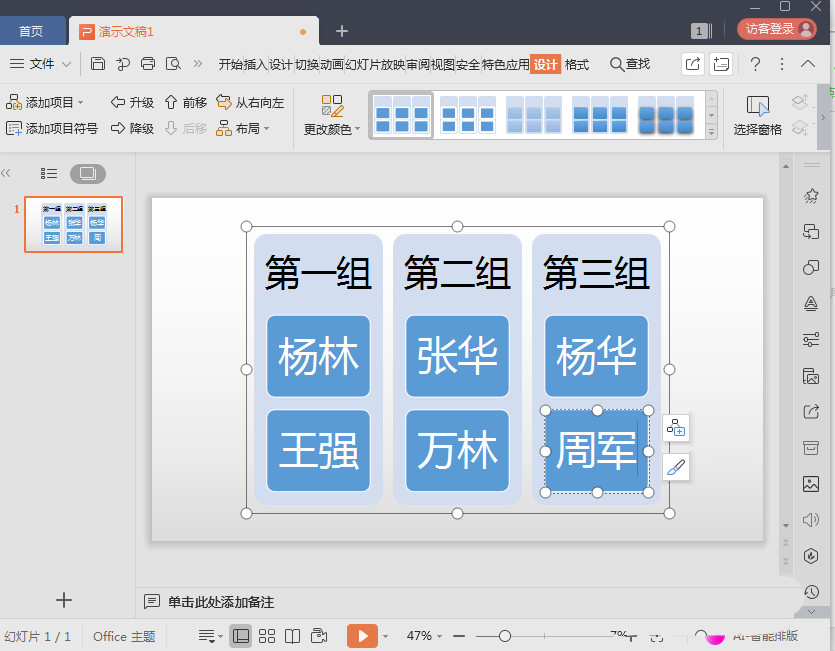
7、点击添加一种样式。
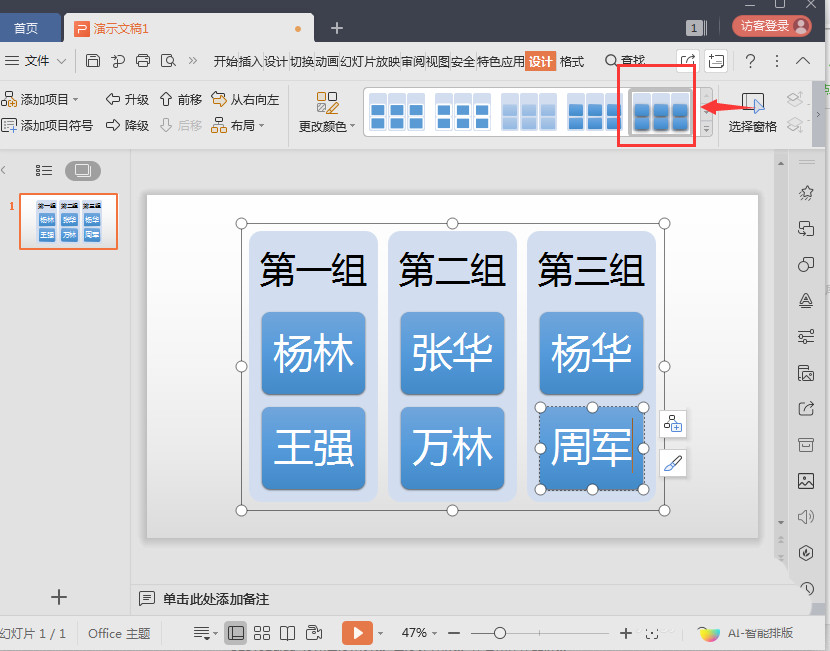
8、一个分组列表就在wps演示中创建好了。
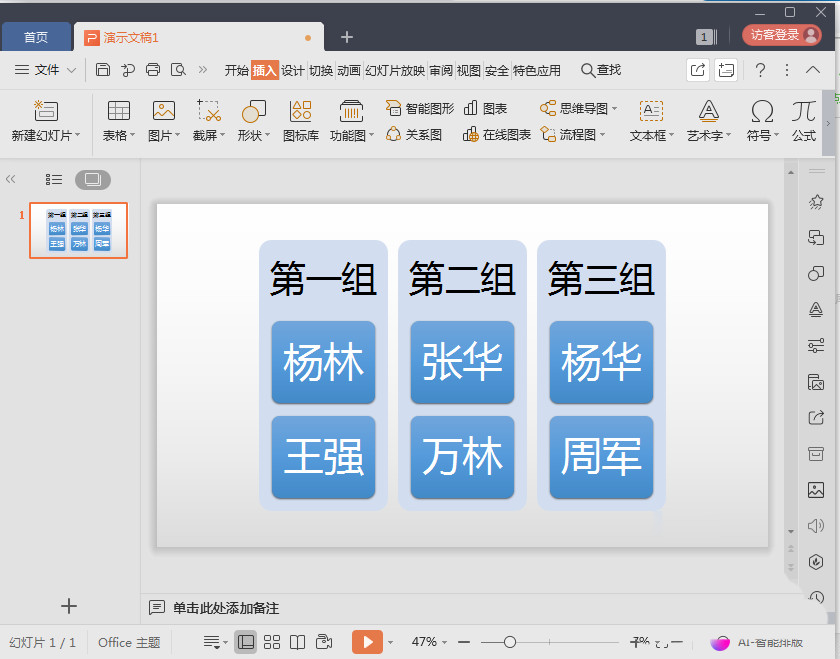
以上就是wps如何创建分组列表的方法,希望大家喜欢。




